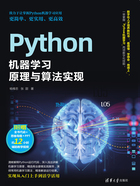
1.2.2 安装Python(Anaconda平台)
Python的安装步骤如下:
步骤01 在计算机上双击已下载的Anaconda平台安装包,安装包将自动进行解压缩操作,并弹出如图1.5所示的“欢迎安装”对话框。
步骤02 在图1.5中单击Next按钮,即可弹出如图1.6所示的“同意协议”对话框,在其中单击I Agree按钮后单击Next按钮,随后弹出如图1.7所示的“用户选择”对话框,建议在其中单击All Users单选按钮后单击Next按钮,会弹出如图1.8所示的“安装位置”对话框,我们需要在其中设置好安装软件的目标文件夹位置。

图1.5 “欢迎安装”对话框

图1.6 “同意协议”对话框

图1.7 “用户选择”对话框

图1.8 “安装位置”对话框
步骤03 设置完成后,单击Next按钮随即弹出如图1.9所示的“安装选项”对话框,对于新手,建议将对话框中的两个复选框全部勾选,若不勾选,软件可能无法正常运行,而对于较为熟练的技术人员,则可根据实际情况灵活选择。设置完成后单击Install按钮即可让系统自动完成安装。

图1.9 “安装选项”对话框
安装完成后,计算机的开始菜单中会出现与Anaconda平台相关的6个快捷方式,包括Spyder (Anaconda3)、Anaconda Powershell Prompt (Anaconda3)、Reset Spyder Settings (Anaconda3)、Anaconda Navigator (Anaconda3)、Anaconda Prompt (Anaconda3)、Jupyter Notebook (Anaconda3),如图1.10所示。其中最为常用的是Anaconda Prompt (Anaconda3)与Spyder (Anaconda3)。

图1.10 Anaconda平台组成
如果是Windows操作系统,但严格按照上述步骤操作仍未安装成功,则大概率是Windows操作系统版本与Anaconda平台版本不匹配的问题,解决方式有两个,一是升级Windows操作系统版本,比如升级至Windows 10;二是降低所使用的Anaconda平台版本(官网推荐安装的一般为最新版本,但事实上较低一些的版本仍能完成应用需求且兼容性更好),可从互联网上搜索旧的Anaconda平台版本进行安装。比如本书在写作过程中使用的Windows操作系统为Windows 7,安装Anaconda3-2022.05-Windows-x86_64就会提示错误,而安装Anaconda3-2021.05-Windows-x86_64则非常顺利。